روٽر سيٽنگن مان ٽِڪ ٽِڪ کي ڪيئن بند ڪجي تي هڪ تفصيلي گائيڊ
Apr 29, 2022 • Filed to: Fix iOS Mobile Device Issues • ثابت حل
"روٽر سيٽنگن مان TikTok کي ڪيئن روڪيو وڃي? منهنجا ٻار ائپ جا عادي ٿي ويا آهن ۽ مان نه ٿو چاهيان ته هو ان کي وڌيڪ استعمال ڪن!"
جيئن ته مون هڪ لاڳاپيل والدين طرفان TikTok تي پابندي لڳائڻ بابت هن سوال تي ڌڪ هنيو، مون محسوس ڪيو ته ٻيا ڪيترائي ماڻهو به ساڳي صورتحال کي منهن ڏين ٿا. جڏهن ته TikTok هڪ مشهور سوشل ميڊيا پليٽ فارم آهي، اهو ٿي سگهي ٿو خوبصورت لت. سٺي ڳالهه اها آهي ته صرف ڪنهن ٻئي سوشل ميڊيا ايپ وانگر، اهو پڻ محدود ٿي سگهي ٿو. جيڪڏھن توھان چاھيو ٿا پابنديءَ لاءِ TikTok روٽر تي، ته پوءِ توھان ڪري سگھوٿا ھن سادي ھدايت جي پيروي.
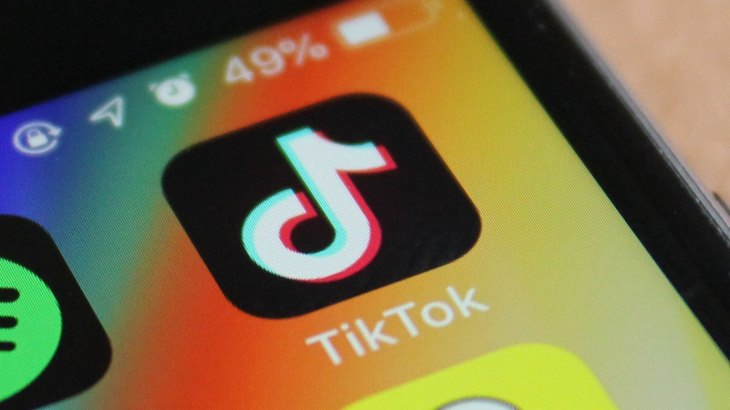
حصو 1: ڇا اهو TikTok? تي پابندي لڳائڻ جي لائق آهي
TikTok اڳ ۾ ئي لکين ماڻهو استعمال ڪري رهيا آهن ۽ انهن مان گهڻا ان مان روزي به ڪمائيندا آهن. تنهن ڪري، توهان کان پهريان توهان جي روٽر سيٽنگن مان TikTok تي پابندي لڳائڻ تي غور ڪيو وڃي، مان ان جي فائدي ۽ نقصان تي غور ڪرڻ جي صلاح ڏيندس.
TikTok تي پابندي لڳائڻ جا فائدا
- توهان جا ٻار شايد ٽڪ ٽاڪ جا عادي هوندا ۽ اهو انهن کي ٻين اهم شين تي وقت گذارڻ ۾ مدد ڏيندو.
- جيتوڻيڪ TikTok تي سخت ھدايتون آھن، پر توھان جا ٻار ڪنھن به بي حيائيءَ واري مواد کي بي نقاب ڪري سگھن ٿا.
- بس ڪنهن ٻئي سوشل ميڊيا پليٽ فارم وانگر، اهي به ٽِڪ ٽِڪ تي سائبر بدمعاشي کي منهن ڏئي سگهن ٿا.
TikTok تي پابندي لڳائڻ جا نقصان
- گھڻا ٻار استعمال ڪندا آھن TikTok پنھنجي تخليقي طرف جي اظهار لاءِ ۽ ان جو محدود استعمال انھن لاءِ سٺو ٿي سگھي ٿو.
- ايپ پڻ مدد ڪري سگهي ٿي انهن کي نئين شيون سکڻ يا مختلف شعبن ۾ انهن جي دلچسپي کي وڌائڻ ۾.
- اهو پڻ هڪ سٺو طريقو ٿي سگهي ٿو آرام ڪرڻ ۽ انهن جي ذهن کي هر وقت ۽ پوء تازو ڪرڻ.
- ايستائين جو توهان TikTok تي پابندي لڳائي سگهو ٿا، امڪان اهو آهي ته اهي شايد بعد ۾ ڪنهن ٻئي ايپ جي عادي ٿي وڃن.
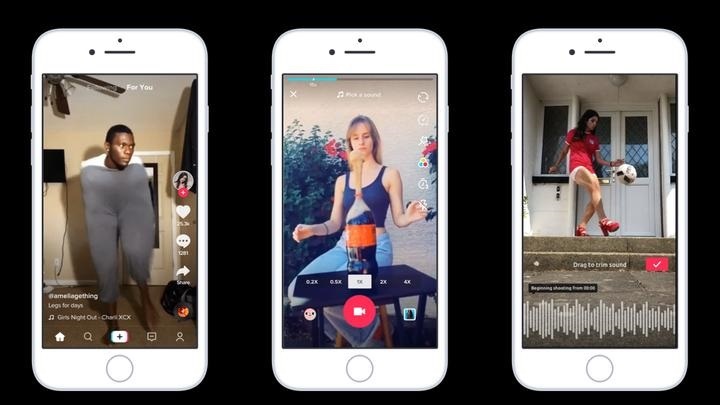
حصو 2: روٽر سيٽنگن مان ٽِڪ ٽاڪ کي ڪيئن روڪيو ڊومين نالو يا IP پتي ذريعي
اهو مسئلو ناهي ته توهان وٽ ڪهڙي برانڊ جو نيٽ ورڪ يا روٽر آهي، اهو تمام آسان آهي روٽر تي TikTok تي پابندي. ان لاءِ، توهان OpenDNS جي مدد وٺي سگهو ٿا. اهو هڪ آزاد طور تي دستياب ڊومين نالو سسٽم مئنيجر آهي جيڪو توهان کي ڪنهن به ويب سائيٽ تي ان جي URL يا IP پتي جي بنياد تي فلٽر سيٽ ڪرڻ ڏيندو. توهان مفت ۾ پنهنجو OpenDNS اڪائونٽ ٺاهي سگهو ٿا ۽ ان سان پنهنجو روٽر ترتيب ڏئي سگهو ٿا. OpenDNS ذريعي روٽر سيٽنگن مان ٽِڪ ٽِڪ کي ڪيئن پابند ڪرڻ سکڻ لاءِ، صرف انهن قدمن تي عمل ڪريو:
قدم 1: پنھنجي روٽر تي OpenDNS IP شامل ڪريو
اهي ڏينهن، اڪثر روٽر اڳ ۾ ئي استعمال ڪندا آهن OpenDNS IP انهن جي ڪنيڪشن کي ترتيب ڏيڻ لاء. جيڪڏهن توهان جو روٽر ترتيب نه آهي، ته پوء توهان ان کي دستي طور تي پڻ ڪري سگهو ٿا. ان لاءِ توھان جي روٽر جي ويب تي ٻڌل ايڊمن پورٽل ڏانھن وڃو ۽ پنھنجي اڪائونٽ ۾ لاگ ان ڪريو. ھاڻي، DNS اختيار ڏانھن وڃو ۽ ھيٺ ڏنل IP پتو مقرر ڪريو ان جي IPv4 پروٽوڪول لاء.
- 208.67.222.222
- 208.67.220.220
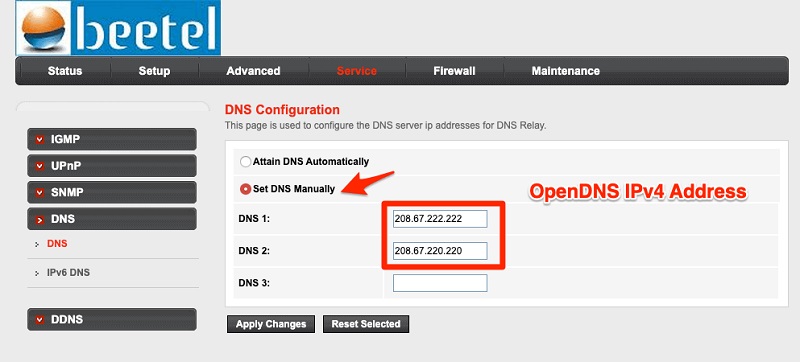
قدم 2: پنهنجو OpenDNS اڪائونٽ سيٽ اپ ڪريو
هڪ دفعو اهو ٿي چڪو آهي، توهان OpenDNS جي سرڪاري ويب سائيٽ تي وڃو ۽ پنهنجي اڪائونٽ ۾ لاگ ان ڪري سگهو ٿا. ان صورت ۾ توهان وٽ OpenDNS کاتو نه آهي، ته پوءِ توهان صرف هتان هڪ نئون کاتو ٺاهي سگهو ٿا.
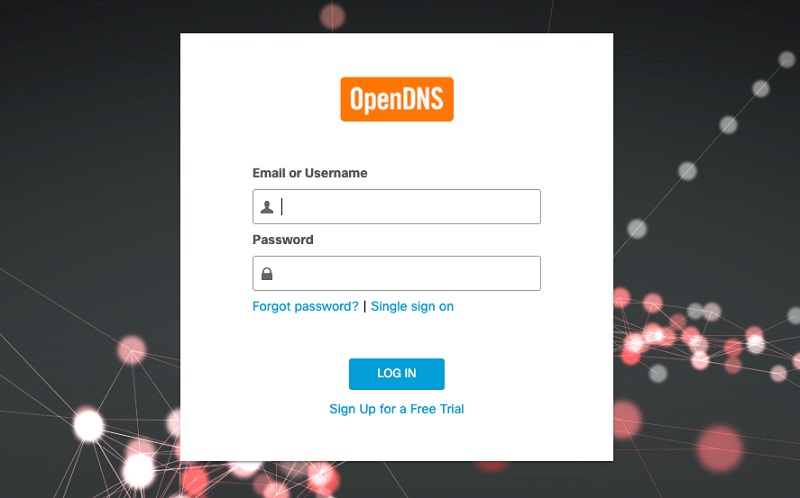
توهان جي OpenDNS اڪائونٽ تي ڪاميابي سان لاگ ان ٿيڻ کان پوء، ان جي سيٽنگون ڏانهن وڃو ۽ نيٽ ورڪ شامل ڪرڻ لاء چونڊيو. هتي، متحرڪ IP پتو خودڪار طريقي سان توهان جي نيٽ ورڪ فراهم ڪندڙ طرفان لڳايو ويندو. توھان صرف ان جي تصديق ڪري سگھو ٿا ۽ ڪلڪ ڪريو ”ھي نيٽ ورڪ شامل ڪريو“ پنھنجي نيٽ ورڪ کي OpenDNS سرورز سان ترتيب ڏيڻ لاءِ.
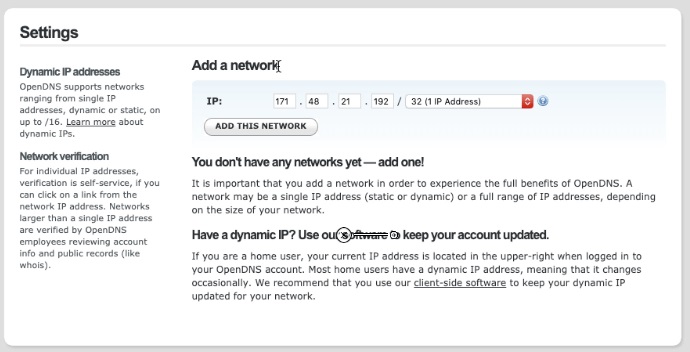
مرحلا 3: روٽر سيٽنگن مان ٽِڪ ٽاڪ کي بند ڪريو
بس اهو آهي! هڪ دفعو توهان جو نيٽ ورڪ OpenDNS سان ميپ ڪيو ويندو، توهان ڪنهن به ويب سائيٽ يا ايپ کي بلاڪ ڪري سگهو ٿا. ان لاءِ، توھان پنھنجي نيٽ ورڪ کي منتخب ڪري سگھوٿا OpenDNS ويب پورٽل مان ۽ چونڊيو ان کي منظم ڪرڻ لاءِ.
ھاڻي، سائڊبار مان ويب مواد فلٽرنگ سيڪشن ڏانھن وڃو خودڪار فلٽر سيٽ ڪرڻ لاءِ. ھتان کان، توھان ڪلڪ ڪري سگھو ٿا "ڊومين شامل ڪريو" بٽڻ جيڪو "انفرادي ڊومينز کي منظم ڪريو" سيڪشن ۾ درج ٿيل آھي. توھان ھاڻي دستي طور تي URL يا IP پتو شامل ڪري سگھو ٿا TikTok سرورز جنھن کي توھان بلاڪ ڪرڻ چاھيو ٿا.
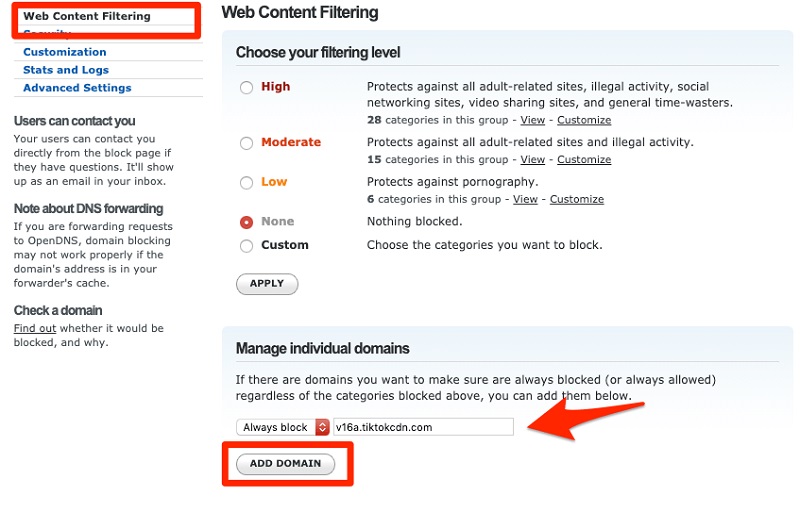
هتي سڀني ڊومين نالن جي مڪمل فهرست آهي ۽ TikTok سان لاڳاپيل IP پتي جيڪي توهان دستي طور تي پنهنجي روٽر تي پابندي واري فهرست ۾ شامل ڪري سگهو ٿا.
روٽر تي ٽِڪ ٽاڪ تي پابندي لڳائڻ لاءِ ڊومين جا نالا
- v16a.tiktokcdn.com
- ib.tiktokv.com
- v16m.tiktokcdn.com
- api.tiktokv.com
- log.tiktokv.com
- api2-16-h2.musical.ly
- mon.musical.ly
- p16-tiktokcdn-com.akamaized.net
- api-h2.tiktokv.com
- v19.tiktokcdn.com
- api2.musical.ly
- log2.musical.ly
- api2-21-h2.musical.ly
روٽر تي TikTok تي پابندي لڳائڻ لاءِ IP ايڊريس
- 161.117.70.145
- 161.117.71.36
- 161.117.71.33
- 161.117.70.136
- 161.117.71.74
- 216.58.207.0/24
- 47.89.136.0/24
- 47.252.50.0/24
- 205.251.194.210
- 205.251.193.184
- 205.251.198.38
- 205.251.197.195
- 185.127.16.0/24
- 182.176.156.0/24
بس اهو آهي! هڪ دفعو توهان لسٽ ۾ لاڳاپيل ڊومين جا نالا ۽ IP پتا شامل ڪيا آهن، صرف "تصديق" بٽڻ تي ڪلڪ ڪريو روٽر سيٽنگن مان TikTok تي پابندي لڳائڻ لاءِ.
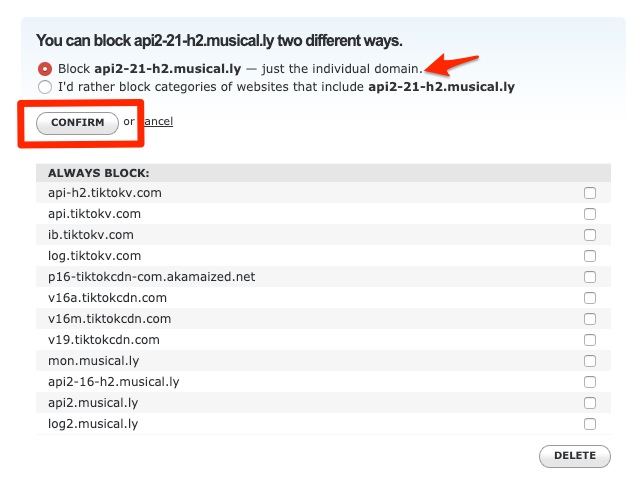
بونس: سڌي طرح ٽڪ ٽاڪ کي روٽر تي بند ڪريو
OpenDNS استعمال ڪرڻ کان علاوه، توھان سڌو سنئون ڪري سگھو ٿا ٽڪ ٽاڪ کي روٽر تي پڻ. اهو ئي سبب آهي ته انهن ڏينهن ۾ اڪثر روٽر اڳ ۾ ئي ترتيب ڏنل آهن DNS سرور جيڪو اسان کي انهن کي آساني سان منظم ڪرڻ جي اجازت ڏئي ٿو.
ڊي لنڪ روٽرز لاءِ
جيڪڏهن توهان ڊي-لنڪ روٽر استعمال ڪري رهيا آهيو، ته پوءِ صرف ان جي ويب تي ٻڌل پورٽل تي وڃو ۽ پنهنجي نيٽ ورڪ اڪائونٽ ۾ لاگ ان ڪريو. هاڻي، ان جي ترقي يافته سيٽنگون ڏانهن وڃو ۽ "ويب فلٽرنگ" اختيار جو دورو ڪريو. هتي، توهان چونڊ ڪري سگهو ٿا خدمتن کي رد ڪرڻ ۽ داخل ڪريو مٿي ڏنل URLs ۽ TikTok جا IP پتا توهان جي نيٽ ورڪ تي ايپ کي بلاڪ ڪرڻ لاءِ.
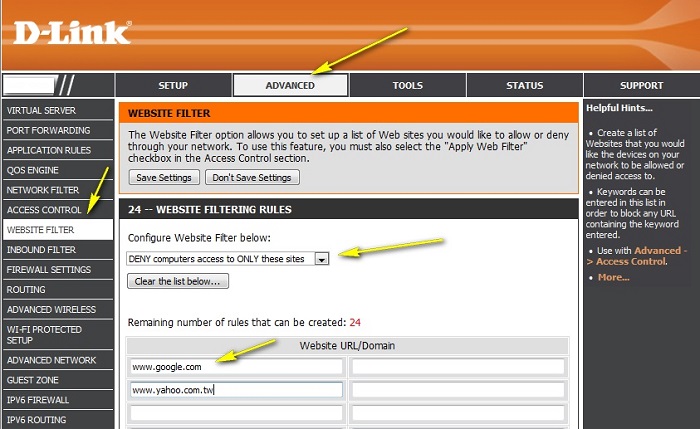
Netgear Routers لاءِ
جيڪڏھن توھان استعمال ڪري رھيا آھيو Netgear روٽر، پوءِ وڃو ان جي ايڊمن پورٽل جي ويب سائيٽ، ۽ وڃو ان جي جديد سيٽنگز> ويب فلٽر> بلاڪ سائٽس. اهو توهان کي شامل ڪرڻ جي اجازت ڏيندو Keywords، ڊومين جا نالا، ۽ IP پتي سان لاڳاپيل TikTok تي پابندي لڳائڻ لاءِ.
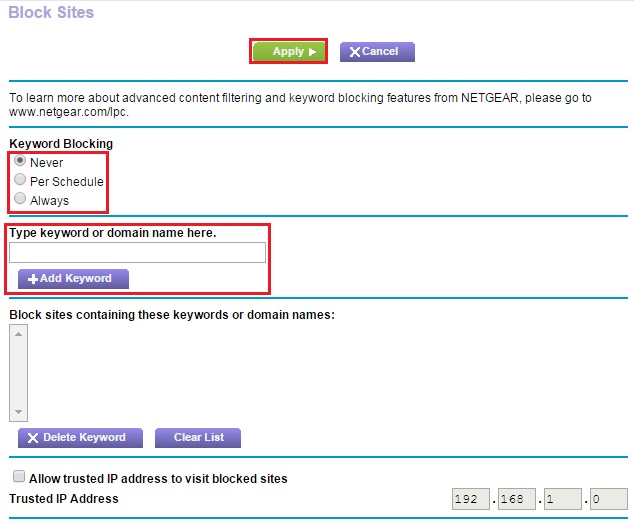
Cisco Routers لاء
آخر ۾، سسڪو روٽر استعمال ڪندڙ پڻ پنھنجي ويب پورٽل ڏانھن وڃو ۽ سيڪيورٽي> رسائي ڪنٽرول لسٽ اختيار ڏانھن وڃو. اهو هڪ وقف انٽرفيس کوليندو جتي توهان داخل ڪري سگهو ٿا مٿي ڏنل ڊومين جا نالا ۽ IP پتي جا TikTok.
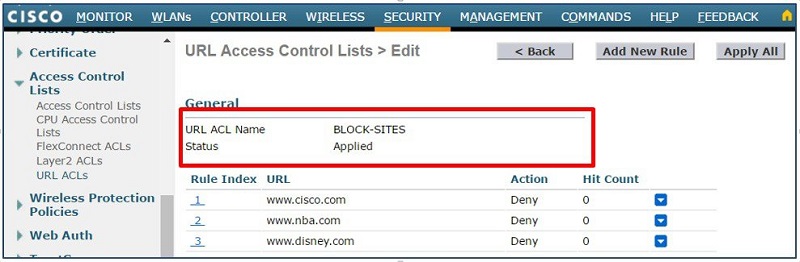
اتي وڃو! مون کي پڪ آهي ته هي گائيڊ پڙهڻ کان پوءِ، توهان ٽِڪ ٽاڪ کي روٽر جي سيٽنگن تان پابندي لڳائي سگهندا. اهو ڪرڻ جو آسان طريقو آهي OpenDNS استعمال ڪرڻ يا سڌو سنئون بليڪ لسٽ ڪرڻ TikTok ڊومين ۽ IP پتو توهان جي روٽر سيٽنگن مان. توھان ڏئي سگھوٿا ھي ٽوٽڪا ۽ ٽوٽڪا ھڪ روٽر تي TikTok تي پابندي لڳائڻ جي ڪوشش ۽ پنھنجي نيٽ ورڪ تي ايپ جي استعمال کي آسانيءَ سان محدود ڪريو.
آئي فون مسئلا
- آئي فون هارڊويئر مسئلا
- آئي فون گهر جي بٽڻ جا مسئلا
- آئي فون ڪي بورڊ جا مسئلا
- آئي فون هيڊ فون مسئلا
- آئي فون ٽچ آئي ڊي ڪم نه ڪري رهيو آهي
- iPhone Overheating
- آئي فون ٽارچ ڪم نه ڪري رهيو آهي
- آئي فون خاموش سوئچ ڪم نه ڪري رهيو آهي
- آئي فون سم سپورٽ ناهي
- آئي فون سافٽ ويئر مسئلا
- آئي فون پاسورڊ ڪم نه ڪري رهيو آهي
- Google Maps ڪم نه ڪري رهيو آهي
- آئي فون اسڪرين شاٽ ڪم نه ڪري رهيو آهي
- آئي فون وائبرٽ ڪم نه ڪري رهيو آهي
- ايپس آئي فون مان غائب ٿي ويون
- آئي فون ايمرجنسي الرٽ ڪم نه ڪري رهيو آهي
- آئي فون بيٽري جو فيصد نه ڏيکاري رهيو آهي
- آئي فون ايپ اپڊيٽ نه ٿي رهي آهي
- گوگل ڪئلينڊر هم وقت نه ٿي رهيو آهي
- صحت ايپ نه ٽريڪنگ قدم
- آئي فون آٽو لاڪ ڪم نه ڪري رهيو آهي
- آئي فون بيٽري جا مسئلا
- آئي فون ميڊيا مسئلا
- آئي فون ايڪو مسئلو
- آئي فون ڪئميرا ڪارو
- آئي فون موسيقي نه هلائيندو
- iOS وڊيو بگ
- آئي فون ڪالنگ جو مسئلو
- آئي فون رينجر جو مسئلو
- آئي فون ڪئميرا مسئلو
- آئي فون فرنٽ ڪئميرا مسئلو
- آئي فون نه وڄي
- فون نه آواز
- آئي فون ميل مسئلا
- وائس ميل پاسورڊ ري سيٽ ڪريو
- آئي فون اي ميل مسئلا
- آئي فون اي ميل غائب
- آئي فون وائس ميل ڪم نه ڪري رهيو آهي
- آئي فون وائيس ميل نه هلندو
- آئي فون ميل ڪنيڪشن حاصل نٿو ڪري سگھي
- Gmail ڪم نه ڪري رهيو آهي
- ياهو ميل ڪم نه ڪري رهيو آهي
- آئي فون اپڊيٽ مسئلا
- آئي فون ايپل لوگو تي بيٺو
- سافٽ ويئر اپڊيٽ ناڪام
- آئي فون جي تصديق جي تازه ڪاري
- سافٽ ويئر اپڊيٽ سرور سان رابطو نه ٿي سگهيو
- iOS اپڊيٽ مسئلو
- آئي فون ڪنيڪشن / نيٽ ورڪ مسئلا
- آئي فون جي هم وقت سازي جا مسئلا
- آئي فون بند ٿيل آهي iTunes سان ڳنڍيو
- آئي فون سروس ناهي
- آئي فون انٽرنيٽ ڪم نه ڪري رهيو آهي
- آئي فون وائي فائي ڪم نه ڪري رهيو آهي
- آئي فون ايئر ڊراپ ڪم نه ڪري رهيو آهي
- iPhone Hotspot ڪم نه ڪري رهيو آهي
- ايئرپڊس آئي فون سان ڳنڍي نه سگهندا
- ايپل واچ آئي فون سان نه جوڙيندي
- آئي فون پيغام Mac سان هم وقت نه ٿي رهيا آهن




ايلس ايم جي
اسٽاف ايڊيٽر